Cómo dejar de atenuar la pantalla del MacBook con batería
Con el tiempo, es posible que necesite hacer cosas en su Mac, como liberar espacio de almacenamiento o cambiar algunas configuraciones. Además, puede notar que su pantalla no es tan brillante como le gustaría que fuera. Las MacBooks generalmente tienen muy buenas baterías que pueden durar varias horas con una sola carga. Pero, como muchos otros dispositivos digitales, uno de los mayores drenajes de la batería es la pantalla.
Su MacBook tiene una configuración en la que atenuará automáticamente la pantalla ligeramente cuando esté funcionando con batería. Esto es efectivo para hacer que la batería dure más, pero es posible que le resulte difícil leer lo que está en la pantalla. Nuestro tutorial a continuación le mostrará dónde encontrar y cambiar esta configuración si prefiere que su pantalla no se atenúe cuando esté usando la batería.
Cómo evitar que la pantalla de tu MacBook se oscurezca con la batería
Los pasos de este artículo se realizaron en una MacBook Air en macOS High Sierra. Los pasos de esta guía suponen que su pantalla se atenuará ligeramente cuando esté usando la batería y que desea que se detenga.
Paso 1: abre el menú de Preferencias del sistema .

Paso 2: selecciona la opción Ahorro de energía .
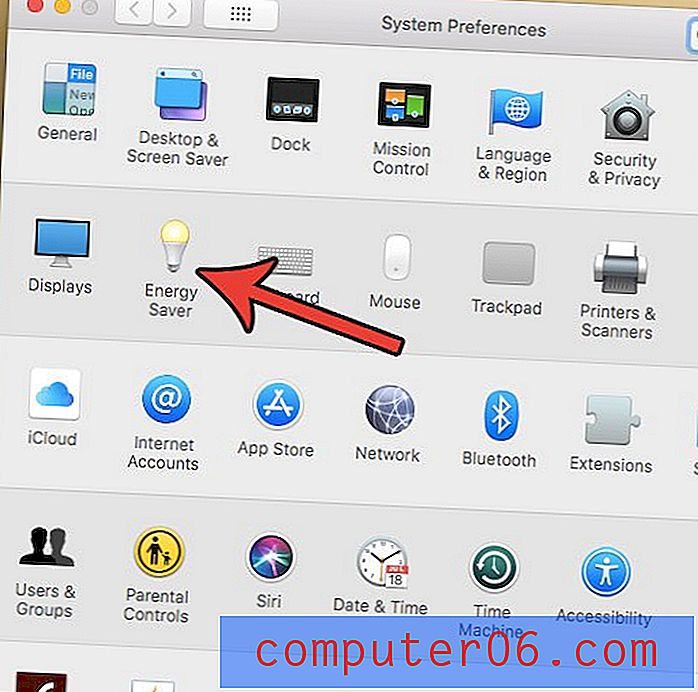
Paso 3: haz clic en la pestaña Batería en la parte superior del menú.
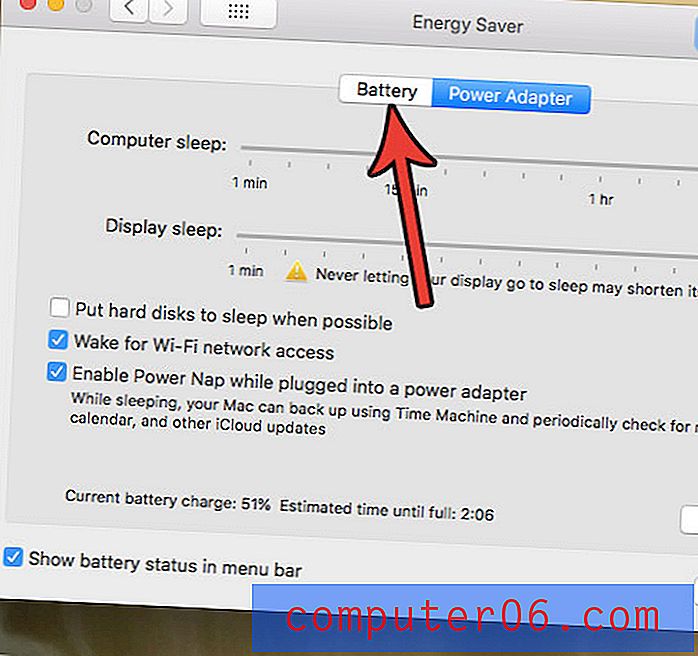
Paso 4: haga clic en el cuadro a la izquierda de Atenuar levemente la pantalla mientras está con batería para quitar la marca de verificación.
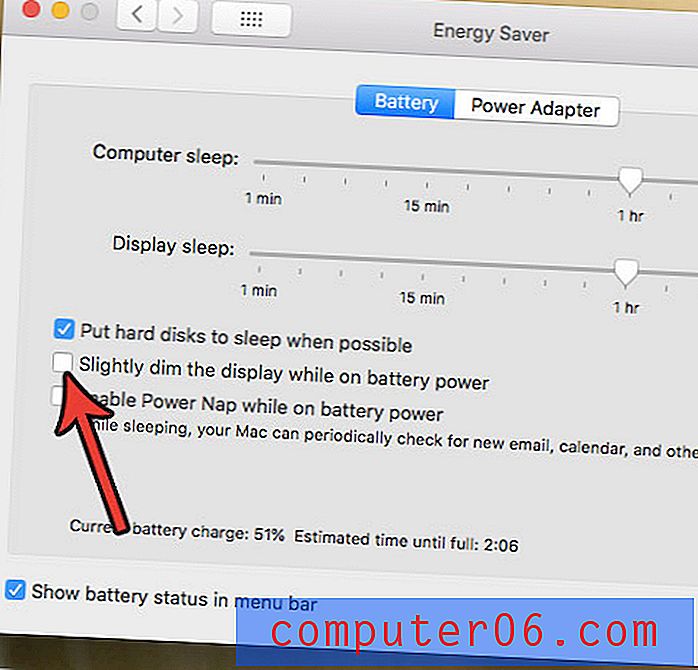
¿Le preocupa que su contraseña de MacBook no sea lo suficientemente segura? Descubra cómo cambiar su contraseña de inicio de sesión si está preocupado por su seguridad o si hay alguien que conoce la contraseña y no desea que pueda iniciar sesión en su computadora.



